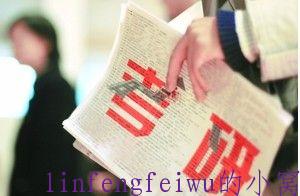-
本因有你,倍加珍兮。 2016-12-27
今天看到新闻,说本兮去世了,我第一反应是怎么可能,开玩笑吧? 直到去看到了微博上的讣告才知道这是真的,至于什么因故去世,也没必要深究了。 才22岁啊,青春时代特别喜欢的一个歌手,可以说是听着她的歌一同长大的。直到现在还会不时地听她的歌。那些旋律依然熟悉。 谁知,这就成了终点,再也不会有新歌了。 唉。 愿你安好,不再悲伤。
-
自制OSU专用机械键盘 2016-4-25
看到网上有人做的OSU触盘,有点贵买不起,又找了一些资料,可又都是单片机的方案,复杂也不便宜。 所以就想到自己用另一个方案解决。最初设想了一个方案,是用废旧键盘的电路板做主控,但最后因为电脑总是会识别错误,导致有时能用有时不能用。 后来又拿了鼠标的电路板做主控,这次效果不错,与电脑连接也稳定。 下面记录下一些制作过程。 准备材料: 1.cherry 红轴(也可以选自己喜欢的) *2 2.键帽 *2 3.3mmLED灯 *2 4.3*7cm万用板(差不多大就行) *1 5.鼠标主板 *1 6.面包线若干 7.电烙铁等焊接工具 首先给万用板对照轴开孔,保证能够正常焊接。 把轴和LED灯装上测试一下,没问题的话就把两个轴和LED焊在板子上。 因为是要做成模块化的,所以连接线焊接一个排针,而不要直接焊死在板子上。 背部走线(焊工就是这么不咋滴= =) 之后连接在鼠标的左右键和一个灯位上即可,这里的图比较乱我就不放了,最后放一张连接电脑的。 打了几张图测试了一下基本没有问题,延迟也就鼠标的水平,没啥大影响。
-
树莓派WEB/MINECRAFT服务器搭建笔记 2016-3-13
一直想买个树莓派玩玩,终于趁着毕业设计入手了一个。虽然3代发布了,不过因为暂时还买不到,所以依然买了个2代。 这次的笔记是关于WEB和minecraft服务器搭建的。方便自己查阅和给他人一个借鉴。 首先,拿到树莓派第一件事就是制作系统卡。 去官网下载所需镜像,因为是搭服务器,所以选择官方提供的那个主要的镜像就可以了。下载: https://www.raspberrypi.org/downloads/raspbian/ 接着使用工具usbit_V1.7完成镜像的写入,工具很简单,就不做过多说明了。下载:点此下载 然后就插卡,接HDMI线,通电源,开机。没问题的话就直接进系统了。 至此准备工作完毕,树莓派已经可以正常使用。 但我们是搭服务器,所以肯定不能一直使用HDMI外接显示器和直插键盘鼠标来用了。这样很不方便。 所以接下来就是首先要装一个远程桌面服务。 接好网线,树莓派能够自动获取相关信息,然后进路由查看获取的IP地址,一般以192.168.0.XXX这样,然后确保电脑与树莓派处于同一内网。 接着下载一个SSH登录软件,推荐PUTTY。点此下载:http://www.chiark.greenend.org.uk/~sgtatham/putty/download.html 输好IP就可以登陆了,树莓派默认用户名:pi ,密码:raspberry 安装远程桌面软件: sudo apt-get install xrdp 完毕后重启树莓派,windows系统打开远程桌面,输入IP地址点击连接,用户名密码还是上面那个。 (最新固件可能不能正常连接,要安装这个 sudo apt-get install tightvncserver) 这下就可以看到远程桌面了,有了画面是不是轻松多了。(虽然大多数操作依然要在命令行下进行) 然后就是安装中文字库和输入法。 安装字库: sudo apt-get install ttf-wqy-zenhei ttf-wqy-microhei 安装输入法: sudo apt-get install scim-pinyin (注意,安装完后不要按照其他教程那样输入scim启动,没必要,而且会导致远程桌面无法显示) 接下来调时间与时区。 调时区: sudo raspi-config 进入in开头的选项,然后选择change_locale,在Default locale for the system environment:中选择zh_CN.UTF-8,配置完成之后,输入命令 sudo reboot 调时间: sudo nano /etc/ntp.conf 找到这两行 # You do need to talk to an NTP server or two (or three). # server ntp.your-provider.example 在下面添加以下内容 添加之后按Ctrl+X保存退出 server ntp.fudan.edu.cn iburst perfer server time.asia.apple.com iburst server asia.pool.ntp.org iburst server ntp.nict.jp iburst server time.nist.gov iburst 重启ntp服务 sudo /etc/init.d/ntp restart 然后 sudo ntpd -s -d 校准一下时间。 至此,基本环境也配置的差不多了。对了,记得把SD卡没用完的部分扩充到整个磁盘。 更新软件源 sudo apt-mark hold raspberrypi-bootloader (保存配置) sudo apt-get update (更新系统) sudo apt-get upgrade (更新软件源) 下面先安装WEB服务器: sudo apt-get install nginx sudo /etc/init.d/nginx start sudo apt-get install php5-fpm php5-sqlite php5-cgi (这个方案的服务器php调试比较麻烦,下面使用另一种方案) sudo apt-get install lighttpd mysql-server php5-cgi php5-mysql sudo apt-get install php5-curl(这个是安装curl扩展的,使用代理服务时会用到) sudo apt-get install php5-gd(安装GD库,owncloud会用到) 修改php.ini配置 sudo nano /etc/php5/cgi/php.ini 将下列配置的;去掉,让CGI能取到SCRIPT_FILENAME变量值 ;cgi.fix_pathinfo = 1 修改lighttpd.conf sudo nano /etc/lighttpd/lighttpd.conf 在server.modules中增加fastcgi server.modules = ( "mod_access", "mod_alias", "mod_compress", # "mod_redirect", "mod_fastcgi", # "mod_rewrite", ) 最后添加 fastcgi.server = ( ".php" => (( "bin-path" => "/usr/bin/php5-cgi", "socket" => "/tmp/php.socket" ))) 重启lighttpd服务 sudo /etc/init.d/lighttpd restart 安装完毕可以自行调试一下,不多说了。 安装minecraft服务器: 下载一个服务端,地址:http://getspigot.org/ 接着新建一个文件start.sh,输入以下内容: java -Xmx512M -Xms512M -jar minecraft_server.jar nogui 接着配置文件属性为chmod +x,下次直接双击就可以运行了。 开服的部分我就不多说了,不在树莓派的内容里面。 最后,一切弄好后还有一个最大的问题,没外网啊! 当然,这个也是可以解决的。找到了一个叫ngrok的软件,官网就不放了,被墙了,也就是说官方提供的服务就没法用了。 不过,软件1.X版本是开源的,所以国内有许多提供这个服务的,自己找找就行。 下面给两个命令: 映射HTTP端口(WEB): ./ngrok -config ngrok.cfg -subdomain example 808 映射TCP端口(minecraft用): ./ngrok -config=ngrok -proto=tcp 25565 这两个命令都可以写入SH文件后直接双击运行。 (好了,笔记到此结束,部分内容查阅了网络,向原作者致谢,但由于太多且多数来源不明,就不一一列举了)
-
《回忆忘却之匣》官方高清壁纸免登录下载 2016-2-1
官方美工发布了8张高清壁纸,准备去下载时发现大图居然要登录?(不是他们自己的网站,是第三方的,链接在此)这怎么是一个开放分享的精神呢? 不想登录又想要壁纸怎么办呢? 第一个就想到了看看图片链接,能不能从中找到些线索。 果不其然,一看源代码就发现了高清图的地址,用缩略图遮盖住了。哈哈,得来全不费工夫啊。 直接找到图片,在新窗口中打开,然后把末尾的jpg后面的内容去掉即可。
-
《回忆忘却之匣》通关纪念 2016-1-13
从九月初开始预定,中间经历了一次跳票,终于在12月底拿到了这款游戏。 考完试开始玩,现在终于三线通关了。特此纪念。 游戏总得来说制作的还是不错的,当初试玩版的时候就被画风和配音吸引了,果断出手了一份初回限定版。 三线通关,女主果然还是佑萌啊。 有兴趣的小伙伴可以玩玩看。搜索标题就行了,我就不放链接了。请支持正版!
-
【2016考研】后记 2015-12-28
2015年12月28日,为期两天的考研结束了。从2015年4月一路走来 ,经历了太多。 曾经想放弃过,但最终都坚持了下来。 不论结果如何,至少经历过! 【考场小趣事】 第一门的时候,我前左右都是有人的,我坐最后一个,所以后面没人。 等到第二门的时候,前面的弃考了。 等到第三门的时候,左边的弃考了。 等到第四门的时候,右边的弃考了。 最后,前后左右都没人了。= =
-
博客鼠标样式更改 2015-11-10
之前看别人的博客有些人把鼠标样式改了,自己也想弄的,就去找了一圈,结果给的代码都是错的,达不到想要的效果。 今天在测试一款主题的时候发现此主题自带鼠标样式,于是就去找到源代码看了下。发现之前所有的案列果然都不对而且复杂。 下面给出正确的方法: 1.找到主题模板路径下的css文件夹,打开style.css 2.在body{}中最后插入以下代码: cursor:url('1.cur'), url(1.cur), auto; 在a:hover{}中插入以下代码: cursor:url('2.cur'), url(2.cur), auto; 3.在本文件夹下上传两个鼠标文件一个常态的命名为1.cur,一个点击链接的命名为2.cur。 4.最后更下缓存就行了。 5.注意,我的鼠标文件是cur格式的,如果你的是ani格式的注意把以上代码中相应的地方改掉。
-
关于php程序时间报错的解决办法 2015-10-25
最近在调试wiki和外链系统的时候,本地测试均没问题,上传至服务器却出现了如下错误: Warning: date() [function.date]: It is not safe to rely on the system's timezone settings. You are *required* to use the date.timezone setting or the date_default_timezone_set() function. In case you used any of those methods and you are still getting this warning, you most likely misspelled the timezone identifier. We selected 'Asia/Chongqing' for 'CST/8.0/no DST' instead in。 看了下是服务器时间不同步问题,可因为一些原因又没法改php.ini文件,解决办法是在主程序中加入以下代码即可: date_default_timezone_set('Asia/Shanghai'); 如果还报错,可以在对应的源文件中都加入以上代码,基本都可以解决。
-
记博客加了SSL证书后一些问题 2015-10-24
早就申请过SSl证书了,一直没用,今天想起来了就部署一下试试。 安装没问题,直接把密钥粘贴进管理框就行了,我用的是easypanel的控制面板,还是比较简单的。 之后http自动跳转https我是用的.htaccess实现的,加入了以下代码: RewriteEngine on RewriteBase / #我这行是没有配置 RewriteCond %{SERVER_PORT} !^443$ RewriteRule ^.*$ https://%{SERVER_NAME}%{REQUEST_URI} [L,R] 如果之前有这个文件,那么前两行是有的,只添加后面两行即可。至此SSL证书就算装完了。 说说之后的问题。首先是网站变白底黑字了,这是所有js和css未加载的结果。看了下是因为后台网站域名没改的关系。emlog的博客所有用的都是绝对地址,不改的话网站访问就不正常了,换域名也是一样,曾经换域名时所有图片都失效了,一个个改地址才好的= =。 (可以在数据库管理中使用如下命令修改图片地址: update emlog_blog set content=replace(content,'http://blog.readgroup.cn','http://blog.readgroup.cn') 改回去就反过来即可。另外还修改了/include/lib/function.base.php中的gavatar头像库的地址为https,如果取消SSl记得改回来。还有页面中不能出现调用非本域名下的资源,比如外链视频,我的侧边栏的视频暂时也取消了。 ) 这样也牵扯到一个问题,就是我在https下写文章的话以后要是关了SSL那这篇文章也就失效了,要重新改地址,也是比较麻烦的,所以后面还是应该在正常的http下写东西。 接着是访问的问题,在chrome下看似一切正常,但在IE下却报错了,也不知道什么错,搜了一圈也没结果。后来排查了下是自带日历的问题,一直加载不出来,后来禁了之后就不报错了。 后面还会有啥问题我会及时更新这篇文章的,记录下自己所遇到的问题。 也有可能因为SSL实在对以后换主机有麻烦的话就不用了,毕竟也不是绝对需求,只是好(zhuang)玩 (bi)。
-
博客更换域名啦 2015-9-22
即日起启用新域名blog.readgroup.cn。原先的cc域名将指向新的域名。 同时这次也体验了下工信部的备案,因为域名在阿里买的,就通过阿里代备案系统了。整个流程可以说还是比较简单的,阿里方面的审核都在1个工作日内,工信部的审核也就一个星期就通过了。总得来说备案还是比较轻松的,这下终于可以把网站放在国内的服务器上了。